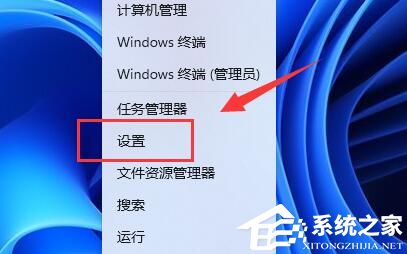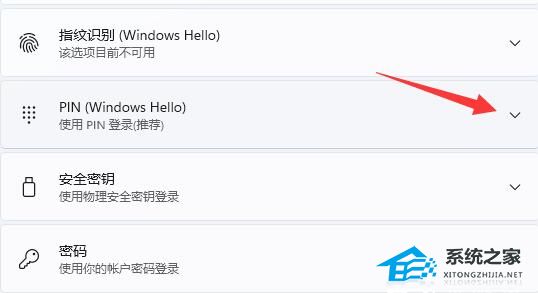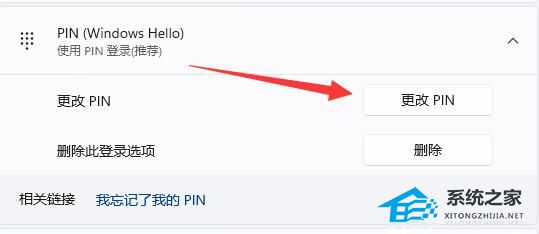惠普电脑怎么改PIN码 |
您所在的位置:网站首页 › 如何更换pin码 › 惠普电脑怎么改PIN码 |
惠普电脑怎么改PIN码
|
惠普电脑怎么改PIN码?如果我们觉得当前设置的PIN码比较简单容易被他人猜到,或者是其他原因,而想要修改PIN码的话,如果不清楚应该如何修改,那么可以参考本期教程小编分享的惠普Windows11改PIN码方法,步骤简单,安全有效,我们一起来试着操作看看吧。  【22621 2506】Win11 22H2 64位 中文精简版
大小:5.42 GB
软件评级:
【22621 2506】Win11 22H2 64位 中文精简版
大小:5.42 GB
软件评级: 立即下载
立即下载
惠普Windows11改PIN码方法 1. 按Win+X组合键,或右键点击任务栏上的开始图标。
2. 在打开的项中,选择设置。
3. 系统设置窗口,左侧点击账户。
4. 打开右侧列表的登录选项(Windows Hello、安全密钥、密码、动态锁)。
5. 点击PIN右侧向下小箭头展开。
6. 点击下方的更改PIN,在其中输入原PIN码,再输入新PIN码,输入完成,点击确定,即可完成修改。
以上就是系统之家小编为你带来的关于“惠普Windows11改PIN码方法”的全部内容了,希望可以解决你的问题,感谢您的阅读,更多精彩内容请关注系统之家官网。 |
【本文地址】
今日新闻 |
推荐新闻 |